您的位置:极速下载站 → 电脑软件 → 多媒体类 → 媒体转换 → Bigasoft MP4 Converter
Bigasoft MP4 Converter是款专业和高品质的MP4 视频转换软件,支持转换AVI, MPEG, WMV, MOV, RM, MP4, 3GP, VOB 等格式,同样也支持音频格式之间的转换。此外,在同一时间你将能够同时处理几个视频格式的转换。
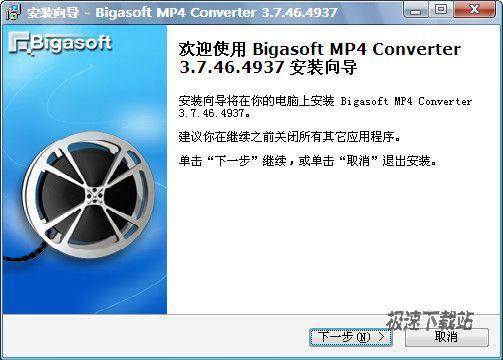
注册名:www.jisuxz.com
注册码:7F5F-6768-30E0-A990-E291-DDC4-6842-25F3
注册码:1234567890C185-5EE0-1515-31280B23456789
注册信息保存在这里:
HKEY_CURRENT_USER\Software\Bigasoft\MP4 Converter\RegInfo\RegCode
HKEY_CURRENT_USER\Software\Bigasoft\MP4 Converter\RegInfo\UserName
Bigasoft MP4 Converter安装教程
解压后双击安装文件“b-total-video-converter.exe”出现安装界面:

我们进入到Bigasoft Total Video Converter安装向导。在安装Bigasoft Total Video Converter之前,建议您在继续之前关闭其他所有应用程序。如果你点击[取消],安装程序将会关闭。点击[下一步]继续安装进程;
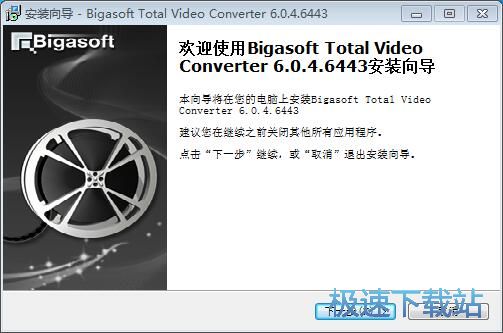
接下来我们要阅读Bigasoft Total Video Converter的授权协议。请仔细阅读下列许可协议。您在继续安装前必须同意这些协议条款。如果你点击[取消],安装程序将会关闭。点击[我接受协议]然后点击[下一步]继续安装进程;
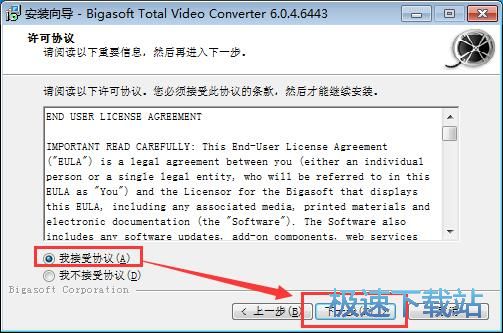
接下来我们需要确定Bigasoft Total Video Converter的安装路径,安装程序有默认的安装路径:C:\Program Files\Bigasoft\Total Video Converter 6。安装Bigasoft Total Video Converter至少需要56.7MB的空闲磁盘空间。需要修改路径的朋友可以点击[浏览],选择需要安装的文件夹后,点击[确定]就可以修改安装路径了。[下一步]继续安装进程;
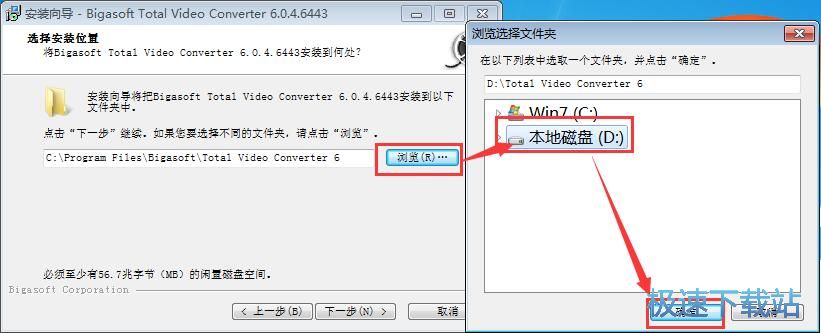
这一步需要我们确认Bigasoft Total Video Converter的开始菜单快捷方式存放的文件夹,点击[浏览]可以选择其他文件夹。这一项建议保留默认选项,无需修改。点击[下一步]继续安装进程;
Bigasoft MP4 Converter使用教程
将下载得到的压缩文件解压后双击Bigasoft Total Video Converter快捷方式打开软件:

Bigasoft Total Video Converter是一款好用的视频编辑工具。使用Bigasoft Total Video Converter可以实现转换视频格式、剪辑视频、裁剪视频、添加效果等功能;

极速小编这一次给大家演示一下怎么使用Bigasoft Total Video Converter将MP4格式视频转换成MOV格式视频。点击Bigasoft Total Video Converter顶部工具栏中的[添加文件],打开文件选择窗口;

在文件选择窗口中,我们根据需要转换格式的视频存放路径,找到该视频。用鼠标点击选中视频。点击[打开],就可以将视频导入到Bigasoft Total Video Converter中;

视频导入完成,接下来我们要选择视频的输出格式,点击预设方案,选择高清视频,展开选项中选择“HD QuickTime MOV”;

点击视频输出目录框右边的[浏览]打开文件夹选择窗口。选中想要设置的视频输出路径文件夹,点击[确定]就可以设置文件输出路径;

点击Bigasoft Total Video Converter右下角的橙色开始按钮,就可以开始转换视频格式了;

- 电脑软件教程Bigasoft视频转换器将MP4视频转换成MOV教程
- 电脑软件教程格式转换工具Bigasoft Total Video Convert...
- 电脑软件教程Pazera MP4 Video Converter将MP4转换成M4V...
- 电脑软件教程Freemake Video Converter将MP4转换安卓视频...
- 电脑软件教程Tipard Video Converter将本地MP4转换成FLV...
- 电脑软件教程Aiseesoft Video Converter将MP4转换成AVI教...
- 电脑软件教程Vov Video Converter将MP4转换成WMV教程
- 电脑软件教程手机铃声制作器Bigasoft iPhone Ringtone M...
- 电脑软件教程Bigasoft iPhone Ringtone Maker制作手机铃...
- 电脑软件教程dhf视频转换器将MP4转换成WMV教程
- 共 0 条评论,平均 0 分 我来说两句
- 人气英雄联盟下载官方下载
- 《英雄联盟》(简称LOL)是由美国拳头游戏(Riot Games)开发、中国大陆地区腾讯游戏代理运营的英雄对战MOBA... [立即下载]
- 好评360安全浏览器8 8.1.1.406 正式稳定版
- 360安全浏览器是由奇虎360推出的一款电脑浏览器。由于其安全性强大,可以自动拦截网页木马、诈骗网站、钓鱼... [立即下载]
更多同类软件推荐
- 217219Satsuki Decoder Pack 5.2.0.1 英...
- 79484佳佳全能音频格式转换器 10.9.0....
- 68609酷狗缓存转MP3工具 1.1 单文件版...
- 66365XV视频格式转换器 1.0 绿色版
- 55915视频GIF转换 1.3.3 官方版
- 43748抓抓手机伴侣 4.7.2 安装版
- 41555优酷KUX视频批量爆菊 1.1.0.0 单...
- 40950QSV转换工具 3.1 单文件版
- 35918格式工厂 4.7.0.0 官方版
- 28368暴风转码 1.2.0.7 官方版

